Alakítsa át az M4A-t AMR-re, és kezdje el lejátszani az eszközén
Vannak olyan esetek, amikor az M4A-hoz hasonló hangsávok nem játszhatók le mobileszközökön beszédrögzítés céljából, mert nem kompatibilisek. De jó, hogy most erre is van megoldás! Miért elégedjen meg kevesebbel, ha a legkedveltebb hangját AMR-re konvertálhatja? Következésképpen le tudja játszani az audiofájlt a mobileszközén. Hogy segítsen tisztázni aggodalmát, itt van egy cikk, amely segítséget nyújt Önnek M4A konvertálása AMR-re.
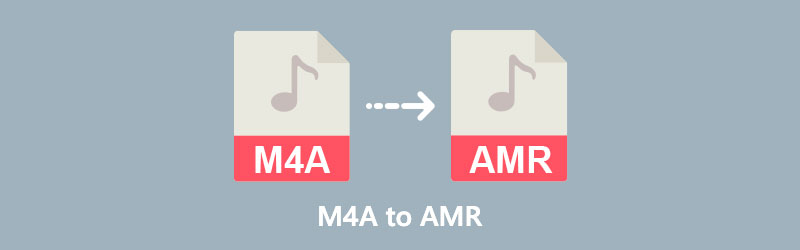
- 1. rész: Az M4A és az AMR közötti különbségek
- 2. rész: Az M4A konvertálása AMR-vé: Online és offline módok
- 3. rész Konverterek összehasonlítása
- 4. rész. GYIK az M4A AMR-vé alakításáról
1. rész: Az M4A és az AMR közötti különbségek
Ez a rész átlátható összehasonlítást fog látni az M4A és az AMR között.
| M4A | AMR |
| Az M4A fájl egy veszteséges fájlformátum, amelyet AAC kodek használatára kódolnak. | Az AMR a veszteséges formátum egy fajtája. |
| Egy M4A formátum tömörítve van. | Az AMR fájl egy olyan fájltípus, amely tömörített formátumban kerül mentésre. |
| Az M4A fájlokat többnyire az Apple iTunes Store-jában használják. | Az AMR fájlok kompatibilisek a QuickTime Player, VLC Media Player, MacOS, Microsoft Windows és Linux Systems rendszerekkel. |
| Az M4A-t az Apple Inc. fejlesztette ki. | Az AMR fájlt Ericson fejlesztette ki 1990-ben. |
2. rész: Az M4A konvertálása AMR-vé: Online és offline módok
Az M4A-t AMR-vé konvertálhatja számos módon, online és offline módokon egyaránt. Ezen a ponton különféle programokat kínálunk, amelyek segítenek gyorsan átalakítani hangsávjait más fájltípusokká. Ehhez a részhez tartozik a lépésről lépésre történő eljárások is.
1. Vidmore Video Converter
Hasznos lenne, ha tudnád használni Vidmore Video Converter hogy az M4A-t AMR-vé alakítsa anélkül, hogy a folyamat során a minőség romlik. Ez a program Mac vagy Windows alapú PC-ken működik a legjobban. A több mint 200 audio- és videoformátum támogatásának köszönhetően a Vidmore rugalmasságot biztosít a kívánt fájltípus kiválasztásához. Ezenkívül az alkalmazás felhasználóbarát kialakítása lehetővé teszi a funkciók és szerkesztőeszközök könnyű elérését. Ahogy az előre látható volt, még a nem profik is gond nélkül elvégezhetik a feladatot.
Akkor sem lesz problémája, ha nincs hálózati hozzáférés, mivel továbbra is normálisan fog működni. Az alábbi módon használhatja ezt az offline eszközt az M4A-fájlok AMR-fájlokká konvertálásához.
1. lépés: Töltse le az M4A-t AMR Converterbe
Az első lépés a program telepítése a számítógép merevlemezére. A folytatáshoz válassza a lehetőséget Ingyenes letöltés opciót a legördülő menüből. Miután a konverziós eszköz befejezte feladatát, navigálhat benne.
2. lépés: Adja hozzá az M4A fájlt az idővonalhoz
Utána válassz Fájlok hozzáadása tól File menüt, és lépjen a saját mappájában található M4A fájlra Mappa. További alternatívák a gombra kattintva érhetők el Plusz szimbólum, amely a főképernyő közepén jelenik meg, ami növeli a választási lehetőségek listáját.
3. lépés: Válassza ki az AMR-t a Beállítások közül
Az M4A fájltípusok módosításához először kattintson a nyílgombokra a klip jobb felső sarkában, majd a Hang fület az ablak tetején. Ezt követően azonosítsa és válassza ki a AMR fájltípust a legördülő menüből kiválasztva.
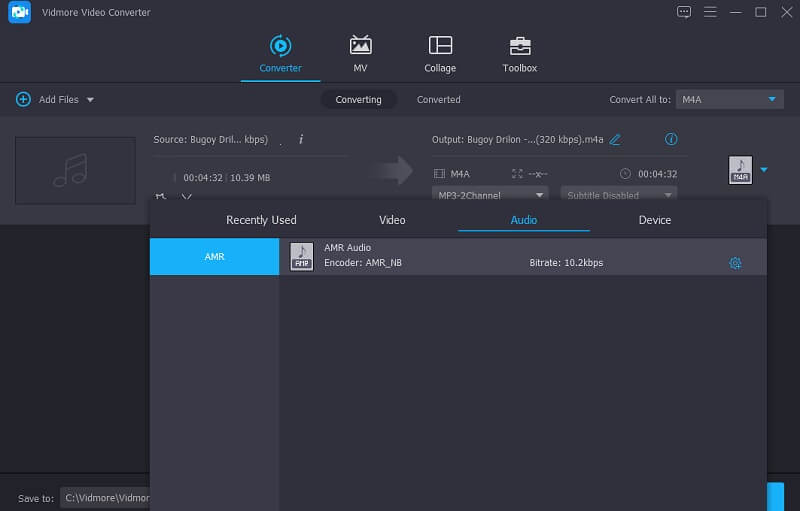
Ezenkívül módosíthatja a hangcsatornát és a bitrátát, hogy javítsa a hangkimenet általános minőségét. A formátum jobb felső sarkában kattintson a gombra Beállítások ikonra a beállítások menü megjelenítéséhez. Ha végzett a hangminőség módosításával, válassza a lehetőséget Újat készíteni a legördülő menüből a kapcsolók mentéséhez.
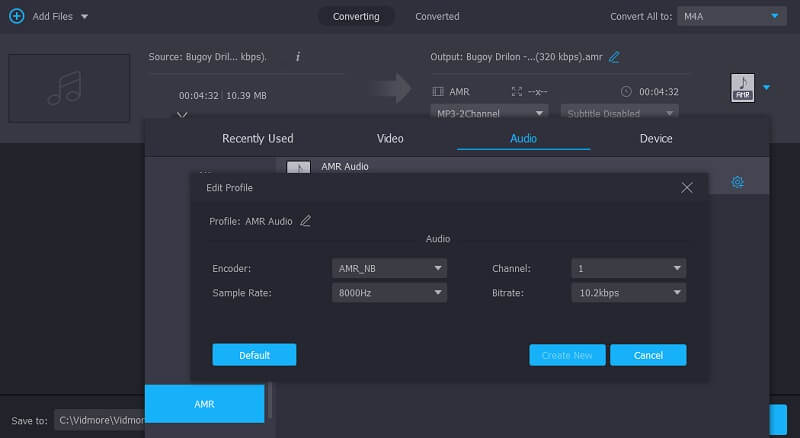
4. lépés: Az M4A konvertálása AMR-re
Üsd a Összes konvertálása ikonra, miután végrehajtotta a fent vázolt összes lépést az elvégzett változtatások gyors végrehajtásához.
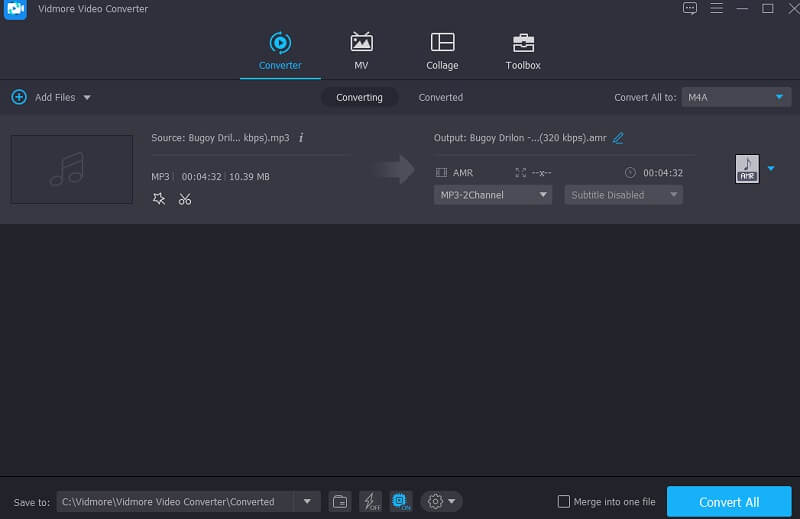
2. Convertio
Az M4A fájlokat AMR-fájlokká konvertálhatja anélkül, hogy egy centet költene, ha használja a Convertio ingyenes eszközt. Ez a webalapú megoldás lehetővé teszi az adatok konvertálását anélkül, hogy sok gondon és időigényes eljáráson kellene keresztülmennie. Mivel ez egy nagy teljesítményű konverter, olyan műszerfallal rendelkezik, amely nagyon felhasználóbarát ennek kezelésére. A kiválasztott fájlok más formátumba konvertálása egy szelet torta lesz. Ezt a konvertert kis fájlméretekhez kell fenntartani, mivel csak a 100 MB-nál kisebb fájlokat tudja konvertálni.
1. lépés: Keresse fel az online eszköz webhelyét. Kiválaszthatja az M4A-t a Fájlok kiválasztása ikon melletti legördülő menüből a hivatalos webhely kezdőlapján.
2. lépés: Amint a fájl megfelelően feltöltésre került, válassza a lehetőséget AMR új fájlformátumként a képernyő jobb oldalán található legördülő menüből.
3. lépés: Végül kattintson a Alakítani gombot az átalakítási folyamat befejezéséhez.
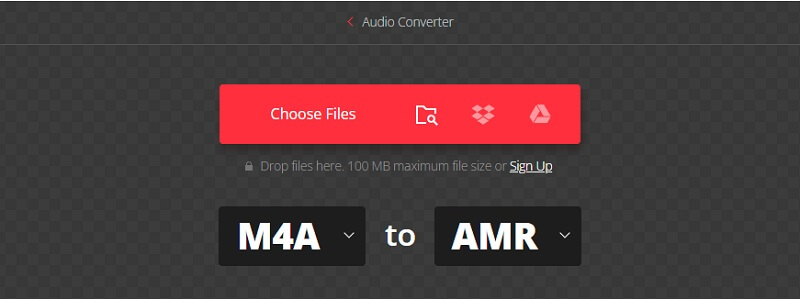
3. AConvert
Egy másik online eszköz, amelyre az M4A fájl AMR-re konvertálásakor támaszkodhat, az AConvert. Az audiofájlok konvertálásán kívül ez az eszköz konvertálhat és videó tömörítése, pdf, képek és e-könyvek. A felhasználók könnyen találhatják ezt az online programot, mert nem tartalmaz komplikációkat. Ha látni szeretné, hogyan működik az AConvert, itt van a három lépés.
1. lépés: Keresse meg az AConvert elemet a böngészőjében, és érintse meg a Válassza a Fájlok lehetőséget a középső képernyőn.
2. lépés: Miután hozzáadta az M4A fájlt a főképernyőhöz, érintse meg a Célformátum és válassza ki az AMR-t a fájltípusok listájából. Ezután beállíthatja a bitrátát és a mintavételi sebességet is, ha akarja.
3. lépés: Ha rendben vannak a módosítások, most az összes módosítást alkalmazhatja a ikon megérintésével Konvertálás most gomb alatt.
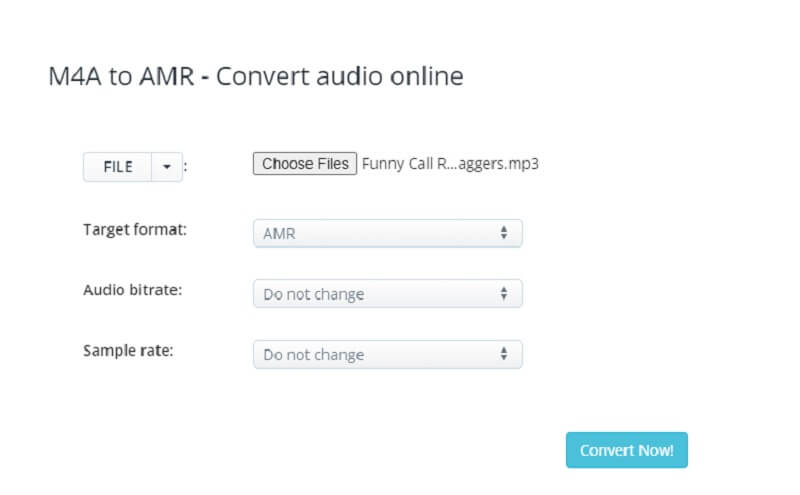
3. rész Konverterek összehasonlítása
Ha nem tudja, melyik konvertert fogja használni, tekintse meg az alábbi konvertereket.
- Kategória
- Könnyen navigálható
- Számos audio- és videoformátum támogatása
- Internet kapcsolat nélkül működik
- Egyéb szerkesztő eszközöket tartalmaz
| Vidmore Video Converter | Convertio | AConvert |
4. rész. GYIK az M4A AMR-vé alakításáról
Mi az előnye az M4A fájlnak?
Az M4A fájl tömörítve van a veszteségmentes hang megőrzése mellett. Az eredetivel azonos minőségű gyengébb fájlt kap. Használhatja csengőhangként is a készülékén.
Mi az előnye az AMR fájlnak?
Mivel az AMR-nek szélesebb beszédfrekvenciája van, mint más technológiáknak, jobb a hangminősége. Az AMR protokoll alacsony bitsebességet alkalmaz a hangminőség fenntartása érdekében, ha van kapacitás a hálózaton.
Melyik a jobb, AMR vagy MP3?
Annak ellenére, hogy az MP3 formátum ma talán a legszélesebb körben használt hangformátum, az AMR-hez képest nem túl hatékony a beszéd kódolásában. Annak ellenére, hogy hardver és szoftver nem támogatja széles körben, az AMR formátumot kiválónak tartják a beszéd kódolásában, és e tekintetben előnyben részesítik. Szóval lehet, hogy kell MP3 konvertálása AMR-re egyes esetekben.
Következtetések
A megfelelő eszközök használata konvertálás közben M4A az AMR-hez szükséges, és az Ön igényei alapján választhatja a fentieket. Egyetlen kattintással telepíthető a Vidmore Video Converter, amely lehetővé teszi számos fájl problémamentes konvertálását jó minőségű formátumba. Ha rendszeresen hajt végre egyszerű konverziót, használhatja az online eszközöket együtt.


